fengniao.com. All rights reserved . 北京蜂鸟映像电子商务有限公司(蜂鸟网 FENGNIAO.COM)版权所有
京ICP证 150110号 京ICP备 15000193号-2
违法和未成年人不良信息举报电话: 13001052615
举报邮箱: fengniao@fengniao.com
第4步:
在编辑处理期间,如果某个时刻遇到我们确实喜欢的效果, 则可以单击Snapshots(快照)面板右上角的+(加号)按钮(如图5-4 所示),保存这一时刻。这一时刻被存储到Snapshots 面板,其名称字段被突出显示,因此我们可以给它指定一个有意义的名字(我把我的这一快照命名为Grayscale Conversion With Tone Curve,因此,我知道是否要单击该快照,这就是我所得到的,一幅用Tone Curve 面板增强了对比度的黑白照片。您可以看到我的快照突出显示在Snapshots 面板内,如图5-4所示)。
第5步:
创建快照后,请继续编辑这幅照片。之后, 在某个时间回头单击该快照,
Photoshop Lightroom 立即使照片回到其在那个时刻的效果。这里要提示的两点是:
(1)如果跳转到一个快照,History 面板也会列出这一跳转,因此,如果跳转到一个快照之后您改变主意,只要回去单击快照前的状态即可;
(2)我们实际上不必单击前一个History 状态来把它保存为快照。相反,只要Control- 单击(PC :右击)任何一个状态,从弹出菜单中选择CreateSnapshot (创建快照)即可(如图5-5 所示)。Lightroom 会把该状态添加为快照,而不必实际改变到那一时刻。
键盘也能翻页,试试“← →”键
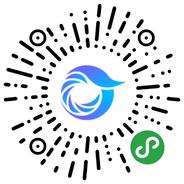
打开微信,点击底部的“发现”,使用
“扫一扫”即可将网页分享至朋友圈。